Hinweis
Für den Zugriff auf diese Seite ist eine Autorisierung erforderlich. Sie können versuchen, sich anzumelden oder das Verzeichnis zu wechseln.
Für den Zugriff auf diese Seite ist eine Autorisierung erforderlich. Sie können versuchen, das Verzeichnis zu wechseln.
In diesem Artikel erfahren Sie, wie Sie Freedcamp mit Microsoft Entra ID integrieren. Die Integration von Freedcamp in Microsoft Entra ID ermöglicht Folgendes:
- Steuern Sie in Microsoft Entra ID, wer Zugriff auf Freedcamp hat.
- Ermöglichen Sie es Ihren Benutzer*innen, sich mit ihren Microsoft Entra-Konten automatisch bei Freedcamp anzumelden.
- Verwalten Sie Ihre Konten an einem zentralen Ort.
Voraussetzungen
In diesem Artikel wird davon ausgegangen, dass Sie bereits über die folgenden Voraussetzungen verfügen:
- Ein Microsoft Entra-Benutzerkonto mit einem aktiven Abonnement. Wenn Sie noch kein Konto besitzen, können Sie kostenlos ein Konto erstellen.
- Eine der folgenden Rollen:
- Freedcamp-Abonnement, für das einmaliges Anmelden (SSO) aktiviert ist
Hinweis
Diese Integration ist auch für die Verwendung aus der Microsoft Entra US Government Cloud-Umgebung verfügbar. Sie finden diese Anwendung im Microsoft Entra US Government Cloud Application Gallery und konfigurieren sie auf die gleiche Weise wie in der öffentlichen Cloud.
Szenariobeschreibung
In diesem Artikel konfigurieren und testen Sie Microsoft Entra SSO in einer Testumgebung.
- Freedcamp unterstützt SP- und IDP-initiiertes einmaliges Anmelden.
Hinzufügen von Freedcamp aus dem Katalog
Um die Integration von Freedcamp in Microsoft Entra ID zu konfigurieren, müssen Sie Freedcamp aus dem Katalog Ihrer Liste verwalteter SaaS-Apps hinzufügen.
- Melden Sie sich beim Microsoft Entra Admin Center mindestens als Cloudanwendungsadministrator an.
- Navigieren Sie zu Entra ID>Enterprise-Apps>Neue Anwendung.
- Geben Sie im Abschnitt Aus Katalog hinzufügen den Suchbegriff Freedcamp in das Suchfeld ein.
- Wählen Sie Freedcamp im Ergebnisbereich aus, und fügen Sie dann die App hinzu. Warten Sie einige Sekunden, während die App Ihrem Mandanten hinzugefügt wird.
Alternativ können Sie auch den Enterprise App Configuration Wizard verwenden. In diesem Assistenten können Sie Ihrem Mandanten eine Anwendung hinzufügen, der App Benutzer und Gruppen hinzufügen, Rollen zuweisen sowie die SSO-Konfiguration durchlaufen. Erfahren Sie mehr über Microsoft 365-Assistenten.
Konfigurieren und Testen des einmaligen Anmeldens (SSO) von Microsoft Entra für Freedcamp
Konfigurieren und testen Sie Microsoft Entra SSO mit Freedcamp mithilfe einer Testbenutzerin namens Britta Simon. Damit SSO funktioniert, muss eine Linkbeziehung zwischen einem bzw. einer Microsoft Entra-Benutzer*in und dem bzw. der entsprechenden Benutzer*in in Freedcamp eingerichtet werden.
Führen Sie zum Konfigurieren und Testen des einmaligen Anmeldens (SSO) von Microsoft Entra mit Freedcamp die folgenden Schritte aus:
-
Konfigurieren Sie Microsoft Entra SSO – damit Ihre Benutzer dieses Feature verwenden können.
- Erstellen Sie einen Microsoft Entra-Testbenutzer – um microsoft Entra Single Sign-On mit B.Simon zu testen.
- Weisen Sie den Microsoft Entra-Testbenutzer zu, um B.Simon die Nutzung von Microsoft Entra Single Sign-On zu ermöglichen.
-
Konfigurieren des einmaligen Anmeldens für Freedcamp , um die Einstellungen für einmaliges Anmelden auf der Anwendungsseite zu konfigurieren.
- Erstellen Sie Freedcamp-Testbenutzer - um ein Gegenstück von B.Simon in Freedcamp zu haben, das mit der Microsoft Entra-Darstellung des Benutzers verknüpft ist.
- Testen Sie SSO – um zu überprüfen, ob die Konfiguration funktioniert.
Microsoft Entra SSO konfigurieren
Führen Sie die folgenden Schritte aus, um Microsoft Entra SSO zu aktivieren.
Melden Sie sich beim Microsoft Entra Admin Center mindestens als Cloudanwendungsadministrator an.
Navigieren Sie zu entra ID>Enterprise-Apps>Freedcamp-Anwendungsintegrationsseite , suchen Sie den Abschnitt "Verwalten" , und wählen Sie "Einmaliges Anmelden" aus.
Wählen Sie auf der Seite " Single Sign-On-Methode auswählen " SAML aus.
Wählen Sie auf der Seite " Einzel-Sign-On mit SAML einrichten " das Stiftsymbol für die grundlegende SAML-Konfiguration aus, um die Einstellungen zu bearbeiten.

Führen Sie im Abschnitt Grundlegende SAML-Konfiguration die folgenden Schritte aus, wenn Sie die Anwendung im IDP-initiierten Modus konfigurieren möchten:
Geben Sie im Textfeld "Identifikator" eine URL mit dem folgenden Muster ein:
https://<SUBDOMAIN>.freedcamp.com/sso/<UNIQUEID>Geben Sie im Textfeld Antwort-URL eine URL im folgenden Format ein:
https://<SUBDOMAIN>.freedcamp.com/sso/acs/<UNIQUEID>
Wählen Sie "Zusätzliche URLs festlegen" aus, und führen Sie den folgenden Schritt aus, wenn Sie die Anwendung im initiierten SP-Modus konfigurieren möchten:
Geben Sie im Textfeld Anmelde-URL eine URL im folgenden Format ein:
https://<SUBDOMAIN>.freedcamp.com/loginHinweis
Diese Werte sind nicht real. Aktualisieren Sie diese Werte mit dem tatsächlichen Bezeichner, der Antwort-URL und der Anmelde-URL. Benutzer*innen können auch die URL-Werte für ihre eigene Benutzerdomäne eingeben, und diese Werte müssen nicht unbedingt das Format
freedcamp.comhaben. Sie können einen beliebigen, für die Benutzerdomäne spezifischen Wert eingeben, der speziell für ihre Anwendungsinstanz gilt. Sie können sich auch an das Supportteam für Freedcamp Client wenden, um weitere Informationen zu URL-Mustern zu erhalten.Auf der Seite „Einrichten von Single Sign-On mit SAML“ im Abschnitt SAML-Signaturzertifikat finden Sie das Zertifikat (Base64), und wählen Sie Herunterladen aus, um das Zertifikat auf Ihrem Computer zu speichern.

Kopieren Sie im Abschnitt Freedcamp einrichten die entsprechenden URLs gemäß Ihren Anforderungen.

Erstellen und Zuweisen eines Microsoft Entra-Testbenutzers
Befolgen Sie die Anweisungen in der Schnellstartanleitung "Erstellen und Zuweisen eines Benutzerkontos", um ein Testbenutzerkonto namens B.Simon zu erstellen.
Konfigurieren des einmaligen Anmeldens für Freedcamp
Melden Sie sich in einem anderen Webbrowserfenster bei der Freedcamp-Unternehmenswebsite als Administrator an.
Wählen Sie in der oberen rechten Ecke der Seite profil aus, und navigieren Sie dann zu "Mein Konto".
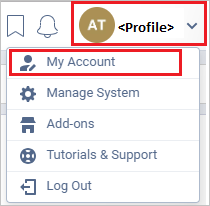
Wählen Sie auf der linken Seite der Menüleiste SSO aus, und führen Sie auf der Seite "SSO-Verbindungen" die folgenden Schritte aus:
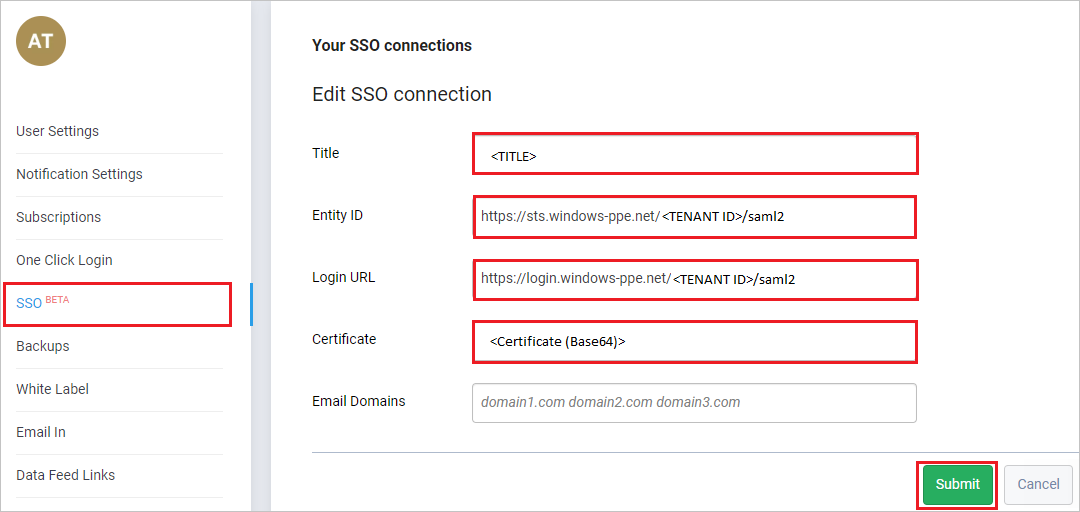
a) Geben Sie im Textfeld Title (Titel) den Titel ein.
b. Fügen Sie in das Textfeld Entitäts-ID den Wert für den Microsoft Entra-Bezeichner ein, den Sie zuvor kopiert haben.
Abschnitt c. Fügen Sie im Textfeld "Anmelde-URL " den Anmelde-URL-Wert ein, den Sie zuvor kopiert haben.
d. Öffnen Sie das Base64-codierte Zertifikat im Editor, kopieren Sie den Inhalt, und fügen Sie ihn in das Textfeld Certificate (Zertifikat) ein.
e. Wählen Sie "Absenden" aus.
Erstellen eines Freedcamp-Testbenutzers
Damit sich Microsoft Entra-Benutzer*innen bei Freedcamp anmelden können, müssen sie in Freedcamp bereitgestellt werden. Im Fall von Freedcamp muss die Bereitstellung manuell ausgeführt werden.
Führen Sie zum Bereitstellen eines Benutzerkontos die folgenden Schritte aus:
Melden Sie sich in einem anderen Webbrowserfenster bei Freedcamp als Sicherheitsadministrator an.
Wählen Sie in der oberen rechten Ecke der Seite profil aus, und navigieren Sie dann zu "System verwalten".
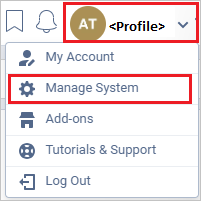
Führen Sie auf der rechten Seite der Seite „Manage System“ (System verwalten) die folgenden Schritte aus:
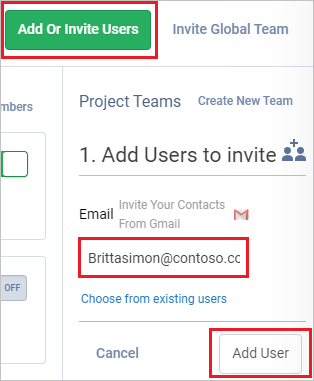
a) Wählen Sie "Benutzer hinzufügen" oder "Benutzer einladen" aus.
b. Geben Sie im Textfeld Email (E-Mail-Adresse) die E-Mail-Adresse des Benutzers ein, z. B.
Brittasimon@contoso.com.Abschnitt c. Wählen Sie "Benutzer hinzufügen" aus.
Testen von SSO
In diesem Abschnitt testen Sie Ihre Microsoft Entra Single Sign-On-Konfiguration mit den folgenden Optionen.
Von SP initiiert
Wählen Sie "Diese Anwendung testen" aus. Diese Option leitet zur Freedcamp-Anmelde-URL um, über die Sie den Anmeldefluss initiieren können.
Navigieren Sie direkt zur Anmelde-URL für Freedcamp, und initiieren Sie dort den Anmeldeflow.
Das IDP wurde initiiert:
- Wählen Sie diese Anwendung testen aus, und Sie sollten automatisch beim Freedcamp angemeldet sein, für das Sie das SSO einrichten.
Sie können auch Microsoft My Apps verwenden, um die Anwendung in einem beliebigen Modus zu testen. Wenn Sie die Freedcamp-Kachel in den "Meine Apps" auswählen, werden Sie, wenn sie im SP-Modus konfiguriert sind, zur Anmeldeseite weitergeleitet, um den Anmeldefluss zu initiieren, und wenn sie im IDP-Modus konfiguriert sind, sollten Sie automatisch beim Freedcamp angemeldet sein, für das Sie das SSO einrichten. Weitere Informationen zu „Meine Apps“ finden Sie in dieser Einführung.
Verwandte Inhalte
Nach dem Konfigurieren von Freedcamp können Sie die Sitzungssteuerung erzwingen, die in Echtzeit vor der Exfiltration und Infiltration vertraulicher Unternehmensdaten schützt. Die Sitzungssteuerung geht über den Conditional Access hinaus. Erfahren Sie, wie Sie die Sitzungssteuerung mit Microsoft Defender for Cloud Apps erzwingen.